Как заставить быстрее работать андроид: 4PDA .:. Всё в порядке, но… – 4PDA .:. Всё в порядке, но…
Как заставить Android-смартфон работать быстрее без программ-оптимизаторов
Со временем смартфоны начинают работать чуть медленнее. Это происходит постепенно, но когда вы начинаете обращать на скорость работы внимание, вы понимаете, что ваш «быстрый телефон» уже не такой быстрый, как раньше. Тем не менее, есть решения, которые могут помочь вам улучшить производительность вашего мобильного гаджета. И для этого вам не нужно скачивать сомнительные программы-оптимизаторы.

Всегда следите за быстродействием своего смартфона
Содержание
Почему смартфон начинает работать медленно
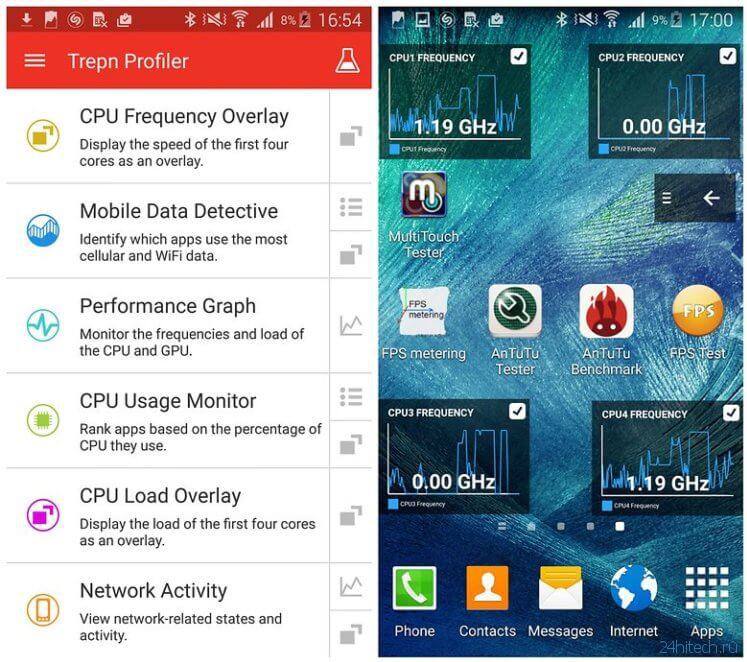
Первое, что нужно сделать, это выяснить, а от чего, собственно, гаджет вдруг стал тормозить? Для этого предлагаем воспользоваться программой Device Profiler. Она покажет вам загрузку процессора и отдельных ядер в режиме реального времени, произведет обзор сетевого трафика для данных сотовой сети и Wi-Fi, измерит нагрузку GPU, загруженность оперативной памяти и многое другое. После того, как вы выявили проблему, самое время перейти к решениям.
Скачать: Device Profiler
Освободите немного места
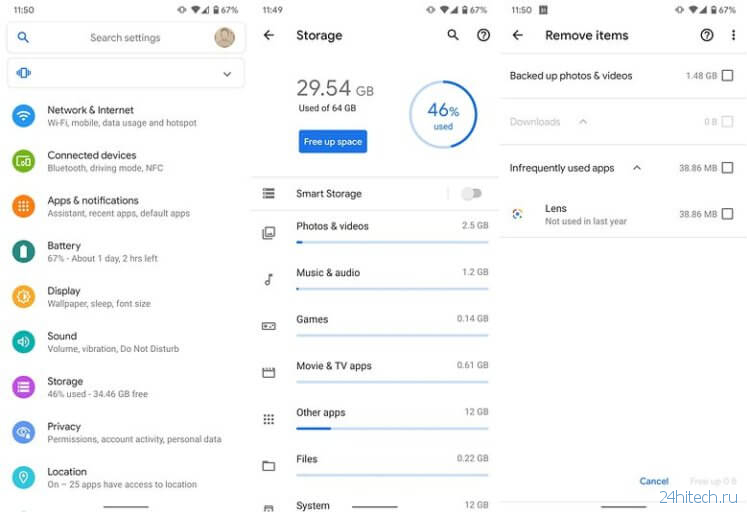
Все фотографии и видео, а также приложения, которые вы установили, отъедают часть ресурсов системы. Помимо того, что вам стоит обратить внимание на то, какие же программы установлены на вашем смартфоне (и соответственно удалить те, которыми вы не пользовались), часть снимков и видеозаписей можно сгрузить в облачное хранилище. Мы уже рассматривали самые интересные варианты в отдельной статье. Рекомендуем ознакомиться с ней и подписаться на наш Телеграм-канал, чтобы не упускать подобные материалы в будущем. Также неплохой идеей будет очистить кэш браузера в настройках Google Chrome и сбросить кэш приложений в настройках самого устройства.
Сократите количество виджетов
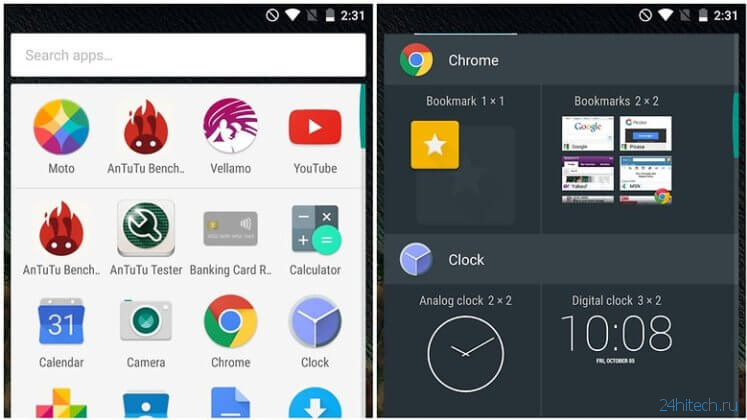
Виджеты — это удобно. Эти функциональные элементы порой заменяют собой полноценные программы. Но, по сути и являясь программами, они постоянно находятся «в открытом» состоянии. А что это значит? Правильно! Они нещадно потребляют ценные ресурсы системы. Взгляните на ваши виджеты. Вам действительно нужны все они? Или, может, от каких-то из них стоит отказаться?
Отключите ненужные анимации
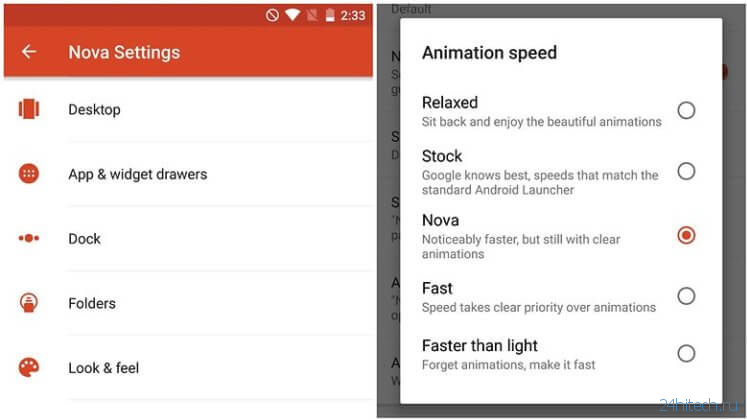
В зависимости от лаунчера, который вы используете, вы можете обнаружить, что есть различные анимации и специальные эффекты для открытия программ, свайпов и так далее. Они могут выглядеть великолепно, но они также могут и повлиять на быстродействие. Если вы не используете сторонний лаунчер, вы также можете изменить анимации и даже полностью отключить некоторые в настройках вашего устройства.
Закройте приложения и освободите оперативную память
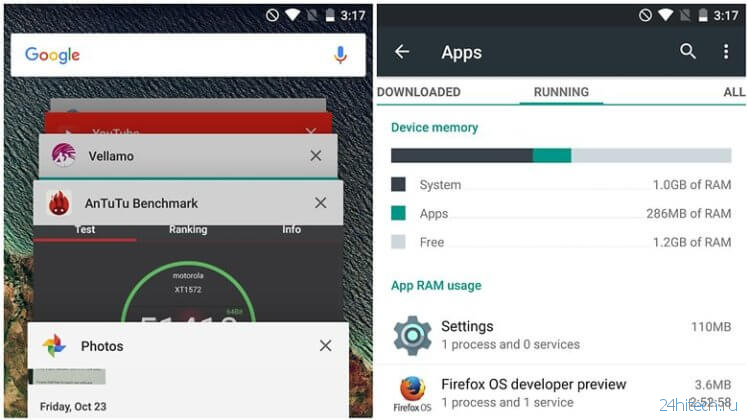
Многозадачность позволяет легко переключаться между различными программами, но это также может повлиять на производительность. Вы можете быстро закрыть все приложения, которые вы больше не используете, вызвав список запущенных приложений, а затем «смахнуть с экрана» все приложения, которые вы не используете. Большинство пользователей забывают о столь очевидном моменте. А зря.
Не устанавливайте программы-чистильщики
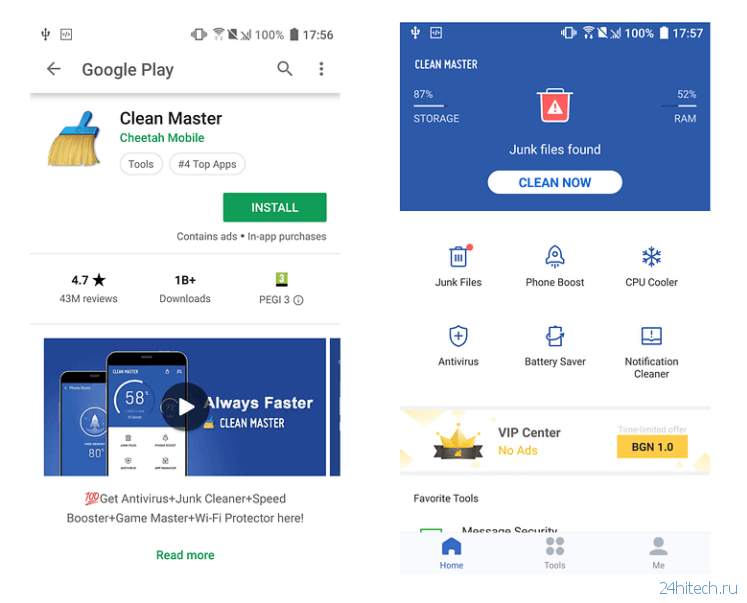
Хотя это может показаться отличной идеей для неопытных пользователей, «чистильщики» и сторонние приложения для управления хранилищем обычно приносят больше вреда, чем пользы. Android устройства достаточно эффективно управляют своей оперативной памятью самостоятельно. Кроме того, «чистильщики» часто просто выгружают некоторые важные процессы из памяти. И их перезагрузка занимает больше времени и использует больше ценного заряда батареи. А это может еще больше замедлить работу вашего гаджета.
Пара советов для новичков
Хотелось бы также отметить пару довольно очевидных моментов, которые, тем не менее, могут в значительной степени помочь ускорить работу смартфона. При появлении неполадок перезагрузите устройство, так как зачастую быстродействие нарушается из-за зависших процессов, которые «приходят в норму» с перезагрузкой гаджета. Также не забывайте регулярно проверять наличие свжеих версий операционной системы. Это не просто обеспечит вас новыми функциями, но и залатает «дыры» в системе безопасности, через которые частенько проникает нежелательное ПО, которое не самым позитивным образом влияет на производительность.
Полное ускорение: как заставить старый смартфон работать быстрее
Все знают, что чем дольше пользуешься смартфоном, тем меньше радует скорость его работы.
Можно, конечно, купить новый смартфон, и именно об этом мечтают все производители (некоторые даже сознательно занижают скорость работы устройств). Чуть менее радикальный вариант с перепрошивкой или полным сбросом настроек аппарата и удалением всех данных. Но есть и более мягкие способы ускорить работу старого смартфона — с помощью грамотных настроек операционной системы и сторонних сервисных приложений. О них и поговорим.
Самый простой способ ускорить работу смартфона на Android: почистить кэш и «заморозить» некоторые приложения с помощью стандартных функций
Одной из причиной того, что смартфон тормозит, является большое количество «мусорных данных».
При обновлении приложений, а также при постоянной работе с ними в операционной системе возникает большое количество файлов, среди которых есть и так называемый кэш, который складывается из используемых в приложениях данных. Это могут быть изображения, видео (в том числе и реклама), настройки, журналы ошибок и прочее, что записывается в память устройства для того, чтобы лишний раз информация не подгружалась из интернета и чтобы скорость загрузки данных увеличилась.
В целом кэш нужен и полезен, особенно когда нет доступа к интернету, но если смартфон тормозит, а также ощущается нехватка свободного места во внутренней памяти, накапливать файлы особого смысла нет.
Вручную кэш чистится в настройках операционной системы, а точнее в пункте Приложения и уведомления/Сведения о приложениях, но в зависимости от смартфона названия настроек могут немного отличаться. Выбрав нужное приложение, перейдите в пункт «Хранилище и память». Вы увидите две кнопки, одна из которых удаляет данные пользователя, в том числе, к примеру, скачанные карты в навигаторе или данные авторизации. Вторая кнопка, которая нам и нужна, чистит кэш, не затрагивая информацию о пользователе.
Размер кэша может отличаться от приложения и от длительности работы с ним, но, как правило, больше всего памяти нужно такому софту, как интернет-браузеры, YouTube, мобильное приложение AliExpress, Instagram и т. п.
Если присутствуют неудаляемые системные приложения, которые оказались не нужны, то современная Android OS позволяет их заморозить, то есть сделать неактивными. Замороженные приложения хоть и останутся храниться в памяти, но перестанут проявлять активность, тем самым освободив память смартфона или планшета и снизив нагрузку на устройство в целом.
Очистить память на смартфоне Android как следует: используем SD Maid как альтернативу стандартному чистильщику
Не каждый смартфон позволяет удалить кэш сразу у всех приложений. В этом случае стоит воспользоваться сторонним вариантом. Одним из самых полезных и простых по праву считается софт SD Maid, которые умеет сканировать все приложения на наличие кэша. Таким образом, удаление данных сводится всего к двум-трем действиям.
Еще одна полезная функция SD Maid состоит в более тщательной очистке мусора, оставшегося после удаления приложений и игр, чем стандартными средствами Android. Дело в том, что некоторые данные не удаляются на случай повторной установки софта, но этими данными можно пренебречь, и, зайдя в раздел «Мусор», просканировать внутреннюю память и SD-карту на предмет лишних файлов, чтобы затем от них избавиться.
Когда смартфон тормозит из-за рекламы: отключаем ее с помощью блокировщика
В некоторых приложениях по умолчанию содержится постоянно всплывающая реклама в виде баннеров и видеороликов, и не всегда создатели софта дают возможность отключить показ назойливого контента, даже за деньги. Такая реклама также может оказывать влияние на производительность смартфона, когда сохраняется в памяти устройства. Да и никто не знает, к чему в иной раз может привести случайное нажатие на баннер.
Избавиться от проблем с рекламой позволяет приложение AdGuard, которое анализирует трафик и автоматически блокирует нежелательные элементы. Но это не единственное его преимущество. Также AdGuard способен блокировать доступ к интернету отдельным приложениям – настройки позволяют выбрать, блокировать ли доступ полностью или только при использовании Wi-Fi-соединения, либо мобильного интернета. Это избавит вас от проблемы, когда приложение непонятно зачем периодически лезет во Всемирную паутину и передает данные со смартфона без вашего ведома.
Чтобы смартфон не тормозил и не разряжался: настраиваем автозапуск приложений
Некоторые приложения начинают работать автоматически при запуске операционной системы. Отключение автозапуска ненужных позволяет сэкономить не только память, но и заряд аккумулятора. Но сделать это не так-то просто.
В некоторых оболочках, например, MIUI, ZenUI, Funtouch OS, функция отключения автозапуска приложений реализована на уровне операционной системы. Если же в вашем смартфоне ее нет, возникнут сложности.
Запустить сторонние приложения, запрещающие автозапуск, у вас вряд ли получится, если в мобильном устройстве не получены Root-права, да и в этом случае успешное отключение автозапуска не гарантировано.
Оптимизаторы операционной системы или Чем не стоит пользоваться, чтобы смартфон не начал тормозить еще сильнее
Стоит рассказать и о софте, от которого весьма сомнительная польза, а то и вовсе сплошной вред.
Прежде всего, это чистильщики оперативной памяти и различные оптимизаторы, среди которых есть известный Clean Master, который больше грузит смартфон, чем разгружает, постоянно сканируя операционную систему.
Для выгрузки оперативки вполне достаточно и тех возможностей, что предоставляет стандартный функционал Android, да и постоянно делать этого нет особого смысла, так как операционная система устроена таким образом, что пытается использовать оперативную память по максимуму.
Нет и особого смысла постоянно держать включенными антивирусные программы – от вредоносных приложений они спасут не всегда, тем более без прав суперпользователя, а потреблять ресурсы мобильного устройства будут постоянно. Лучшая защита – это отказ от скачивания подозрительных файлов и от перехода по сомнительным ссылкам.
Как заставить ваш Android-смартфон работать также быстро, как после покупки

Со временем любой смартфон начинает работать медленнее. Конечно, причиной могут стать вирусы или другие вредоносные программы. Но даже если мы следим за своими гаджетами, ухудшение работы рано или поздно может произойти. И в этом случае вовсе не обязательно бежать в магазин приложений и скачивать различные «чистильщики» и «оптимизаторы». Вполне можно обойтись своими силами и заставить телефон работать также быстро, как в тот момент, когда вы только вынули его из коробки.
Чтобы «обновить» старое устройство для начала попробуйте сделать несколько несложных манипуляций. И тогда ваш «старичок» покажет, что он еще на многое способен.
Удалите ненужные приложения
Эти приложения могут быть, в том числе и предустановленными. Некоторые из них уже потеряли свою актуальность и вполне могут быть удалены. Они занимают место как во встроенном хранилище, так на экране приложений. Помимо беспорядка они еще и могут ухудшать индексацию поиска, делая его более медленным. Можно самостоятельно посмотреть, какими программами вы пользуетесь меньше всего, а можно воспользоваться специальными утилитами. Например, Google Files Utility. Она покажет, какое из приложений не использовалось более 4 недель и предоставит список, благодаря которому все бесполезные программы можно будет удалить.
Следите за приложениями, которые разряжают батарею. Особенно в фоновом режиме
Многие программы, если можно так выразиться, «работают даже когда не работают», отслеживая геолокацию или какие-то другие параметры. Для поиска «преступников» есть несколько вариантов. Например, в настройках батареи посмотреть, как сильно «отъедает» энергию та или иная программа. И если каким то приложением вы не пользовались, но оно расходовало батарею (а значит и ресурсы системы) — вы на верном пути. Также можно зайти в раздел «Сеть и интернет» и промониторить подобным образом исходящий и входящий трафик.
Избавьтесь от раздражающих уведомлений
Push-уведомления — это очень удобно, но они сильно влияют на производительность. Большинство приложений передают вам оповещения, которые даже не нужны. К тому же они еще и отвлекают. Оставьте только самые важные вроде почты, сообщений, некоторых социальных сетей и мессенджеров. Остальные же можно смело отключить. Вы все-равно увидите значок на иконке приложения, когда разблокируете устройство.
Очистите хранилище файлов
Большинство смартфонов сегодня поставляются с 32 гигабайтами памяти и более, за исключением некоторых бюджетных телефонов, которые все еще несут на борту 16 гигабайт. Помимо этого многие смартфоны имеют синхронизацию с облачным хранилищем. Вот туда-то и можно отправить большинство файлов. Например, туда можно выгружать фотографии. Для этого подойдут самые разные сервисы вроде Google Photos, DropBox или OneDrive. С ними на вашем телефоне будет больше свободного места, да и фото всегда будут под рукой.
Пользуйтесь «облегченными» версиями приложений
Многие программы вроде Facebook и Twitter имеют и Lite-версии. И для стареньких телефонов это настоящее спасение. Они гораздо меньше загружают систему, хоть и выглядят не так «продвинуто» как их старшие братья. Но все нужные функции в них есть. А что еще нужно?
Проверьте настройки анимации
Анимации переходов и открытия приложений — это очень красиво, но они не хило используют системные ресурсы. Ограничив некоторые функции анимаций вы удивитесь, насколько быстрее будут открываться и работать программы.
А какие способы оптимизации работы знаете вы? Поделитесь в комментариях на сайте и в нашем чате в Телеграм.
Почему моё Android-устройство работает медленно? Вот как заставить ваш телефон работать быстрее
Вероятно, вы были удивлены тем, как быстро работал ваш Android-телефон, когда вы купили его. Но со временем вы, возможно, заметили, что он стал работать медленнее. Это не значит, что с ним что-то не так, и есть несколько вещей, которые вы можете сделать, чтобы исправить ситуацию. Вот лучшие подсказки, которые помогут заставить ваш телефон работать быстрее.
Почти каждый телефон на рынке в какой-то момент начинает работать медленнее. Ваш Galaxy S5 стать медленнее, или Moto X (2014) уже может быть не так активен, как раньше. Вы можете заметить, что приложения стали загружаться дольше, чем обычно, появился временной промежуток между нажатием на опцию и ответом приложения, или устройство просто кажется вялым. Вам не нужно с этим мириться. Чтобы ускорить Android, попробуйте применить какие-то из следующих методов.
Определите проблему
Первое, что нужно сделать, это выяснить, что является причиной проблемы: какое-то приложение, несколько приложений или сама система? Trepn Profiler от Qualcomm покажет вам работу CPU для отдельных ядер в реальном времени, сделает обзор сетевого трафика для передачи данных и Wi-Fi, загрузки GPU и использования оперативной памяти (и это только для начала).
 Первое, что нужно сделать, это выяснить, что является причиной проблемы. Trepn Profiler от Qualcomm может помочь
Первое, что нужно сделать, это выяснить, что является причиной проблемы. Trepn Profiler от Qualcomm может помочьTrepn также может создавать определённые общесистемные профили или профили для приложений и имеет различные способы для отображения накопленных данных. Вы можете сохранить ваши профилированные данные для просмотра в автономном режиме и анализа, а также получить повышенную производительность запущенных приложений. После того как вы выяснили в чём ваша конкретная проблема, вы можете перейти к её решению.
Не хватает памяти
[the_ad_placement id=”web-mobile-inline”]
Все эти сделанные фотографии и установленные приложения берут своё. Чтобы работать плавно, вашему телефону нужна небольшая передышка, и если у него остаётся мало места, то он может начать работать медленнее.
 Android включает различные варианты очистки места и помогает ускорить ваше устройство
Android включает различные варианты очистки места и помогает ускорить ваше устройствоВы можете узнать сколько места у вас осталось в разделе Память в меню Настроек. Первый шаг на пути к освобождению места – нажать на Приложения, чтобы подумать какие приложения можно удалить.
 Если вы используете ваш телефон уже какое-то время, то скорее всего есть несколько приложений, которые можно удалить
Если вы используете ваш телефон уже какое-то время, то скорее всего есть несколько приложений, которые можно удалитьНажмите на приложение, которое вам больше не нужно, а затем кликнете Удалить. Вы можете повторять этот процесс с любыми приложениями столько раз, сколько будет нужно, если вы чувствуете, что сможете прожить без них.
[irp]
Вы можете освободить место и другими способами. Файлы, которые вы загрузили, вероятнее всего, по-прежнему находятся в памяти и могут быть удалены. В памяти нажмите Загрузки, выберите файлы, которые вы хотите удалить, и нажмите на корзину.
 Загрузки и кеш приложений занимают драгоценное место, которое можно использовать лучшим способом
Загрузки и кеш приложений занимают драгоценное место, которое можно использовать лучшим способомМногие из приложений, которые вы установили, используют кэш данных в попытке ускорить процесс операций. Это эффективно до определённого момента, но если у вас заканчивается память, то это может стать проблемой. Чтобы освободить эту часть памяти, зайдите в функцию вариант Кэшированные данные, а затем нажмите кнопку ОК для подтверждения.
 Освободите так много места как возможно и вы возможно будете удивлены разницей, которую они вызывают
Освободите так много места как возможно и вы возможно будете удивлены разницей, которую они вызываютФайлы для удаления ещё можно найти в разделе Прочие файлы. Установите флажки рядом с теми файлами, которые вы хотели бы удалить: резервные копии файлов, файлы, полученные по Bluetooth, файлы плей-листов и т. д., а затем нажмите на Корзину. Вы можете отследить сколько места вы освободили в разделе Доступное место.
Вы также можете отключить приложения, изначально установленные на вашем телефоне, которыми вы не пользуетесь. Если вы рутировали ваш Android, то вы легко можете избавиться от этих приложений. Если нет, то вы можете просто зайти в свойства приложения и отключить его, чтобы оно больше не запускалось и не использовало ресурсы вашего телефона.
Сократите количество виджетов
[the_ad_placement id=”web-mobile-inline”]
Все виджеты, которые находятся на вашем домашнем экране могут быть полезными, но они также съедают определённую часть производительности.
 Виджеты могут быть тратой ресурсов, так что удалите те, которые действительно не нужны
Виджеты могут быть тратой ресурсов, так что удалите те, которые действительно не нужныЕсли у вас есть виджеты, которые, на самом деле, вам не нужны, то рекомендуем отключить их. Там ничего страшного в том, что некоторые останутся активными, но если у вас слишком много виджетов работают одновременно, то вы заметите снижение производительности. Будьте немного избирательнее.
Анимации и дополнения
В зависимости от того, какой лаунчер вы используете, у вас могут быть различные анимации и спецэффекты. Возможно, они выглядят очень классно, но они также могут замедлять работу устройства.
 Эти причудливые дополнения, предлагаемые лаунчером выбора, могут тормозить ваше устройство
Эти причудливые дополнения, предлагаемые лаунчером выбора, могут тормозить ваше устройствоПроверьте в настройках лаунчера, если есть способ отключить какие-то из этих ненужных дополнений, чтобы вы могли увеличить скорость работы.
Закройте приложения и освободите оперативную память
[the_ad_placement id=”web-mobile-inline”]
Мультизадачность в приложениях позволяет легко переключаться между различными инструментами, но также может повлиять на производительность. Вы можете быстро закрыть любые приложения, которые не используете. Для этого нужно вызвать список запущенных приложений, путём нажатия и удержания клавиши домой, а затем закрыть приложения, из которых вы хотите выйти.
 Завершение неиспользуемых приложений и освобождение RAM помогут увеличить скорость работы вашего устройства
Завершение неиспользуемых приложений и освобождение RAM помогут увеличить скорость работы вашего устройстваКогда вы находитесь на этом экране, нажмите кнопку круговой диаграммы в нижней правой части экрана, а затем перейдите в раздел ОЗУ. Нажмите кнопку Завершить все, и все активные фоновые процессы будут закрыты.
Перезагрузите ваше устройство
Простой и быстрый способ решения такой проблемы – перезагрузка. Это поможет очистить кэш, закрыть ненужные программы и заставит устройство снова работать плавно.
 Иногда только простая перезагрузка необходима для ускорения
Иногда только простая перезагрузка необходима для ускоренияПросто удерживайте кнопку запуска, затем выберите Перезагрузить и нажмите Ок, чтобы подтвердить.
Копните глубже
Не забывайте, вы можете также следить за приложениями, которые расходуют много заряда батареи, перейдя в Настройки> Батарея. Вы также можете контролировать использование ОЗУ в Настройки > Приложения (или Диспетчер приложений, в зависимости от марки вашего телефона) и есть ещё более заумный способ – зайти в Статистику по процессам в Параметрах разработчика. Если у вас не включена эта опция, перейдите в меню Настройки > Об устройстве и нажмите номер сборки семь раз, пока не появится уведомление.
[irp]
Мы уже рассказывали о некоторых других отличных приложениях для мониторинга производительности системы на Android, о тех, которые дадут вашему Android прирост производительности и советы для увеличения доступной оперативной памяти на Android. Исходя из того, что мы видим теперь, Trepn Profiler заслуживает достойное место среди этих высококлассных приложений.
У вас есть какие-либо хитрости и способы, которые помогут увеличить скорость работы вашего телефона? Используете ли вы какие-то приложения, способные оптимизировать этот процесс?
Причина медленной работы Android устройства и её решение


Автор: adminkost2 / Опубликовано:19.04.2016 / Последнее обновление: 4.03.2018
Вы замечали, как быстро работает смартфон или планшет сразу после покупки? Разумеется, через время это уже не так очевидно, а через 1-2 года все так сильно тормозит, что пользоваться им просто не возможно. Вы покупаете новое устройство, но вскоре все повторяется. Почему же это происходит и как решить эту проблему?
Захламленность и не правильная эксплуатация
Одна из главных причин замедления – большое количество игр и программ. Они влияют на скорость работы, так как находятся в автозапуске и загружаются одновременно с системой, потребляя тем самым массу ресурсов. Даже если вы не запускали приложение, оно может сделать это само, для сверки информации, отправки или получения данных. Отдельное внимание стоит акцентировать на различных украшательствах и живых обоях, сильно нагружающих память и процессор.
Не редко причиной тормозов является карта памяти с низкой скоростью записи и чтения. Пользователи предпочитают не экономить на самом устройстве, но делают это с аксессуарами, приобретая емкий, но медленный накопитель. Это сильно уменьшает производительность, особенно если «забить» его файлами под завязку.
Вирусы и программы паразиты
Под видом полезного и жизненно важного приложения, часто можно установить вирус или паразитирующую программу, вреда от которой больше чем пользы. Различные оптимизаторы системных ресурсов, памяти или энергосбережения, только ухудшают общую работу, предлагают массу ненужных функций, рекламы или вымогают денежные средства, за предоставление мнимых полезных возможностей.
Отсутствие оптимизации
Как правило, разработчики не занимаются оптимизацией или уделяют этому очень мало внимания, из-за чего такие приложения сильно снижают производительность. Основная тому причина – большое разнообразие устройств с разными характеристиками, и версиями операционной системы. Поэтому предпочтение отдается только актуальным и популярным смартфонам и планшетам.
Мнимая актуальность
Что бы поддерживать устройство в актуальном состоянии, производители иногда выпускают обновление системы. Чаще всего это делает компания Google, которая своевременно обновляет значительную часть стандартных приложений и сервисов. Вы сможете пользоваться новыми функциями, но будет ли работать аппарат так же, как прежде, весьма сомнительно, скорей всего наоборот.
Решения проблем
Если вы хотите ускорить ваше устройство, тогда вам нужно придерживаться ряда требовательных, но не сложных правил:
1. Удалите все ненужные приложения, в том числе игры, в которые играете очень редко. Если вы не хотите терять игровой прогресс, сделайте резервную копию при помощи программы Titanium Backup (требуются права ROOT). При помощи LBE Security Master или его аналогов, уберите из автозагрузки неиспользуемый вами софт. Не пользуйтесь живыми обоями и прочими украшательствами, смените их на обычные картинки или фотографии.
2. Используйте карты памяти с высокой скоростью чтения и записи, особенно если на них хранится кеш игр или программ. Старайтесь держать внутреннюю и внешнюю память свободными хотя бы на 25%. Не используйте торренты, а также различные менеджеры закачек, это сильно изнашивает накопитель и может стать причиной его выхода из строя.
3. Не устанавливайте приложения из непроверенных источников, а так же с сомнительным рейтингом, отзывами и описанием. Воздержитесь от различных оптимизаторов, они ещё больше тормозят устройство, за счет встроенной рекламы.
4. Воздержитесь от обновлений приложений, а так же системы. Помните, оптимизация проводится, только для актуальных и самых популярных устройств, в остальных случаях она может искусственно ухудшаться, что бы вынудить вас покупать новый девайс. Особенно это касается софта Google, удаление которого в разы ускорит ваш смартфон или планшет.
5. уместно попробовать альтернативную прошивку, если в ней проведена оптимизация и удалено всё не нужное, что могло бы вызывать тормоза.
6. Хотя бы раз в неделю делайте перезагрузку, что бы произвести очистку кеша из оперативной памяти. По возможности, раз в полгода делайте полный сброс до заводских установок, предварительно сохранив всю важную информацию.
7. Проведите оптимизацию при помощи «Параметров разработчика», для этого перейдите в настройки и найдите соответствующий пункт. Если его нет, тогда зайдите во вкладку «Об устройстве» и 7 раз нажмите на пункт «Номер сборки», после чего он появится.
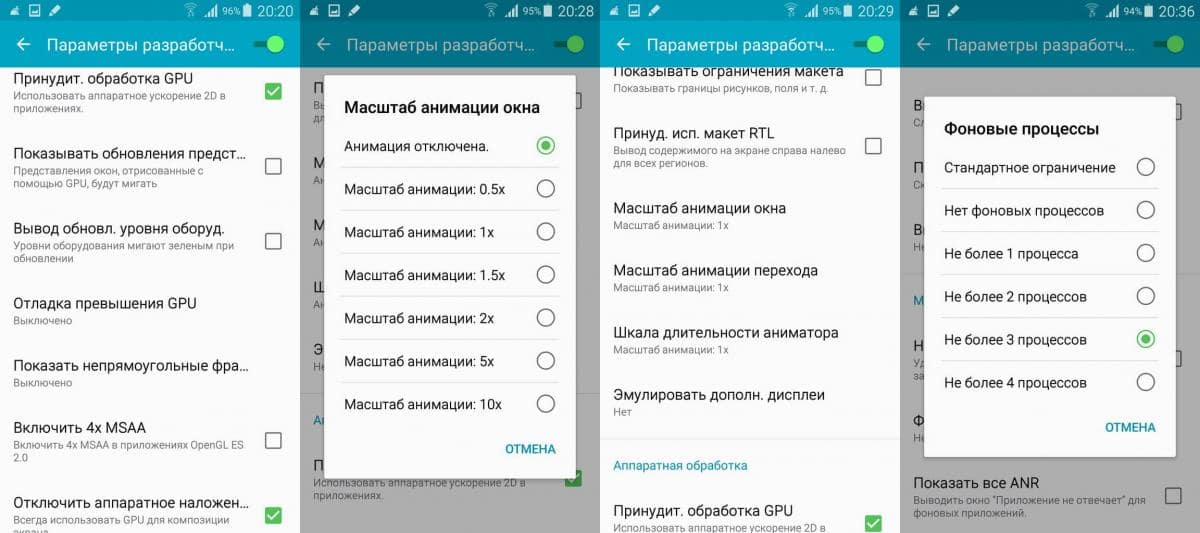
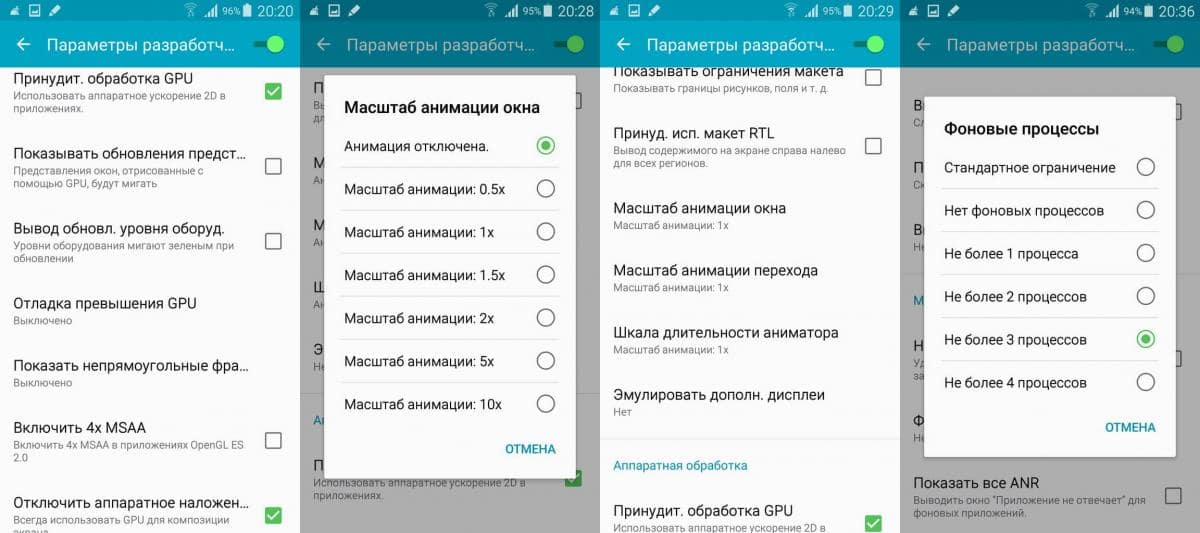
Далее включите пункт «Принудительная обработка GPU», это позволит видеоускорителю снять некоторую нагрузку с процессора. Далее три пункта отвечающих за «анимацию», её снижение или полное отключение, поможет ускорить устройство. И наконец «Фоновые процессы», чем ниже количество, тем меньше приложений будет работать в фоне. Это может немного повлиять на мультизадачность, за то частично возрастет производительность.
Вывод
Любое мобильное устройство со временем устаревает и рано или поздно придется задумываться о его замене. Если же придерживаться изложенных рекомендаций, тогда ваш смартфон или планшет, прослужат значительно дольше. Это позволит избежать частого перехода от одной модели к другой и сохранить актуальность на более долгий период.
 Загрузка…
Загрузка…
Поделиться:[addtoany]
